Sådan bruges HomePod temperatur- og fugtighedssensorer
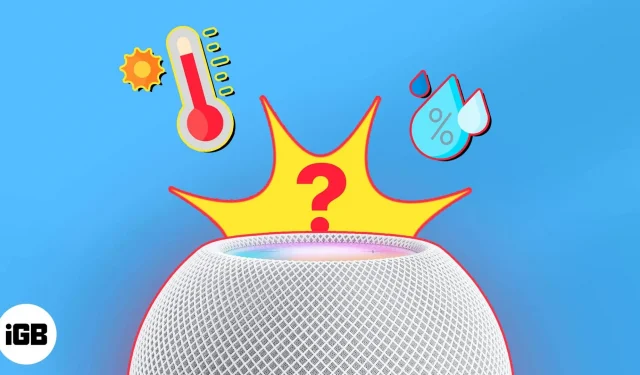
Hvis du har et smart hjem og bruger din HomePod sammen med Home-appen og Siri til at styre det, vil du elske klimafunktionen. Med HomePod kan du tjekke temperatur og luftfugtighed i rummene og endda opsætte automatisering baseret på aflæsninger.
Klar til at starte? Sådan bruger du HomePods temperatur- og fugtighedssensorer.
- Krav til at aktivere klimasensor på HomePod
- Sådan kontrollerer du rumtemperatur og luftfugtighed ved hjælp af HomePod
- Spørg Siri om stuetemperatur og luftfugtighed
- Sådan konfigureres temperatur- og fugtautomatisering på HomePod
Krav til at aktivere klimasensor på HomePod
For at bruge klimafunktionen skal du sørge for at have følgende:
- HomePod mini eller HomePod (2. generation): Disse er i øjeblikket de eneste kompatible HomePods med temperatur- og fugtighedssensorer.
- iOS 16.3 eller nyere: HomePod eller HomePod mini skal køre version 16.3 eller nyere. For at tjekke softwaren på din HomePod eller lære at opdatere den, tjek vores artikel om, hvordan du finder softwareversionen til din HomePod.
Sådan kontrollerer du rumtemperatur og luftfugtighed ved hjælp af HomePod
Apple Home-appen er det centrale sted at styre dine smarte hjemmeenheder. Fra opsætning til automatisering kan du tage dig af alt, hvad du har brug for i dit hjem, inklusive visning af temperatur og luftfugtighed.
Se klimadata på iPhone, iPad og Mac
- Når du åbner Home-appen på din iPhone, skal du vælge Klima øverst. På en iPad eller Mac er indstillingen Klima øverst på fanen Hjem og også under Kategorier i venstre sidebjælke.
- Hvis du har flere HomePods eller valgfri kompatible sensorer i dit hjem, vil du se kombinerede temperatur- og fugtighedsintervaller for dem alle.
- For at se et bestemt rum skal du vælge Temperatur eller Fugtighed.
- Du vil derefter se aflæsninger for hvert sted. Vælg læsning for et specifikt rum for at se flere detaljer eller opsætte automatisering.
Se klimadata på Apple Watch
- Åbn Home-appen på dit Apple Watch.
- Tryk på klimaikonet øverst.
- Du vil derefter se temperatur- og luftfugtighedsniveauerne for hvert rum. De er blot opført på én skærm.
Spørg Siri om stuetemperatur og luftfugtighed
Hvis du bruger Siri, en personlig digital assistent, hvorfor så ikke bruge den til at kontrollere temperaturen eller luftfugtigheden i dit hjem?
Du kan sige noget som:
- “Hej Siri, hvad er temperaturen i køkkenet?”
- “Hej Siri, er det koldt på Sandys kontor?”
- “Hej Siri, hvordan er luftfugtigheden i spisestuen?”
Foretrækker du at skrive Siri på din Mac? Du kan også stille lignende spørgsmål der.
Sådan konfigureres temperatur- og fugtautomatisering på HomePod
Automatisering giver dig mulighed for at udføre handlinger med smart home tilbehør uden at løfte en finger.
For eksempel kan du automatisk tænde lyset ved solnedgang eller slukke det før sengetid. Så hvorfor ikke opsætte automatisering baseret på temperatur eller luftfugtighed?
Hvis temperaturen på dit kontor stiger over 80 grader, kan du tænde for klimaanlægget automatisk. De typer handlinger, du kan udføre, afhænger selvfølgelig af de tilsluttede HomeKit-enheder.
Sådan laver du en automatisering baseret på temperatur eller luftfugtighed i Home-appen på iPhone.
- Åbn Home-appen → vælg fanen Automation.
- Tryk på plustegnet, og vælg Tilføj automatisering. Hvis du ikke har konfigureret noget endnu, skal du trykke på Opret ny automatisering.
- I sektionen Hændelser skal du vælge Sensor Detekteret Noget.
- Vælg temperatursensor eller fugtighedssensor for det ønskede rum → klik på “Næste” øverst.
- Vælg “Rise Higher” eller “Down Lower”. Brug derefter hjulet til at vælge grader eller procenter. Indstil eventuelt indstillingerne for Tid og personer nederst, hvis det er relevant. Klik på næste.
- Vælg det rum og den enhed, du vil aktivere, og klik på Næste.
- Udfør den handling, du ønsker, at enheden skal udføre, test automatiseringen om nødvendigt, og klik på Udfør.
Så, når temperaturen eller luftfugtigheden stiger eller falder, bør din smartenhed tage kontrollen for at gøre dig mere komfortabel.
Hold det køligt eller varm tingene op!
Temperatur- og fugtighedssensorerne i HomePod og klimafunktionen i iOS 16.3 er fantastiske forbedringer for brugere af smarte hjem.
Hvad synes du? Skal du overvåge klimaet i dit hjem eller sætte automatisering op til varme eller kolde dage? Lad os vide!



Skriv et svar